フォルダ default オープン時 Windows 冒険者 in Windows 7 これは、通常、私たち(または大多数のユーザー)とあまり関係のないものです。 Windows 7 正接せず)、すなわち ライブラリ、完全に偽のはとにかく我々は、 "探索"に何かがあるたびに、このフォルダの外航海ことを考慮。 私の千は、より正常なように思われる Windows 冒険者 開きます パソコン (マイコンピュータ)または 私の文書、で少しintreventie /変更を必要とする プ その(すなわち Windows エクスプローラー)。
あなたは、変更したい場合 の起動フォルダー Windows 冒険者 in Windows 7 (開くフォルダー) - 「マイ コンピューター」または「個人フォルダー」のどちらにする場合も、次の手順に従うだけです。
- 右クリックして Windows 冒険者 in タスクバー (それを開くために用いる場合には)、その後再び右クリック アイコン Windows エクスプローラーが一覧に表示され、選択する プロパティ
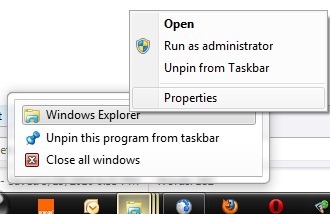
- あなたがそれを望むなら Windows 開くエクスプローラー [マイコンピュータ]タブで ショートカット 変更 Targetでアキ %windir%explorer.exe in
%SystemRoot%explorer.exe /E,::{20D04FE0-3AEA-1069-A2D8-08002B30309D}
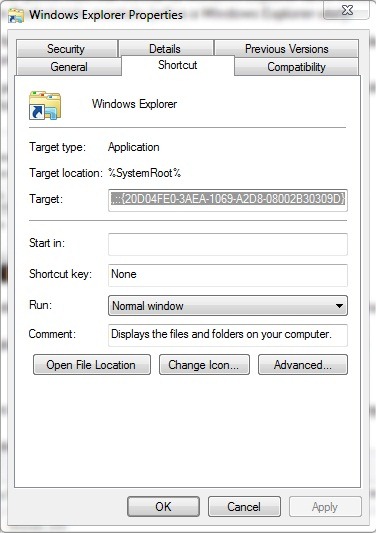
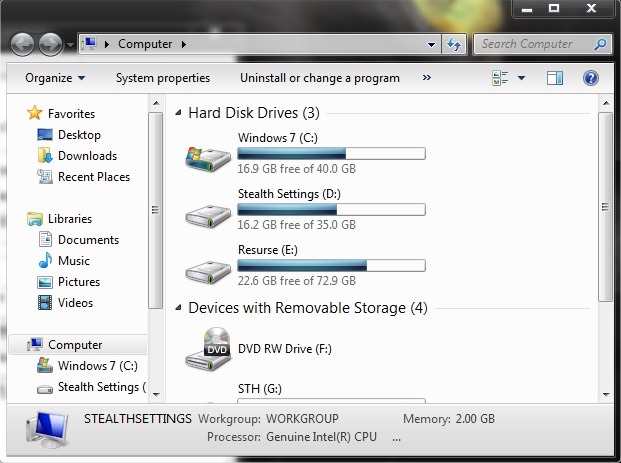
- のために Windows 開くエクスプローラー 私の文書、変更 Targetで
%SystemRoot%explorer.exe /n,::{450D8FBA-AD25-11D0-98A8-0800361B1103}
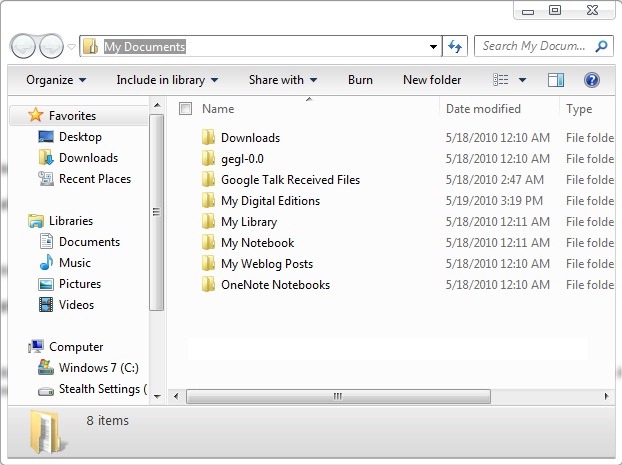
- Apply si OK
注:起動に慣れている場合 Windows からのエクスプローラー Start Menu、次にリスト内のショートカットに変更を加えます。 このチュートリアルはでテストされています Windows 7 また、以前のオペレーティング システムでテストすることはお勧めしません (テストする場合は、自己責任で行ってください)。